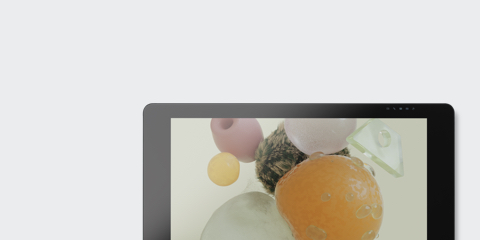
Вы хотите больше?
Узнайте больше о Wacom Cintiq Pro
В связи со сложившейся ситуацией и по причинам, не зависящим от компании Wacom, в настоящее время Wacom не имеет возможности предлагать онлайн-сервисы в России. Если Вас затронули ограничения, посетите страницу wacom.ru/support для получения дополнительной информации.

Чтобы настроить MobileStudio Pro и приступить к творчеству, выполните изложенные ниже шаги.
Live. Dare. Create.
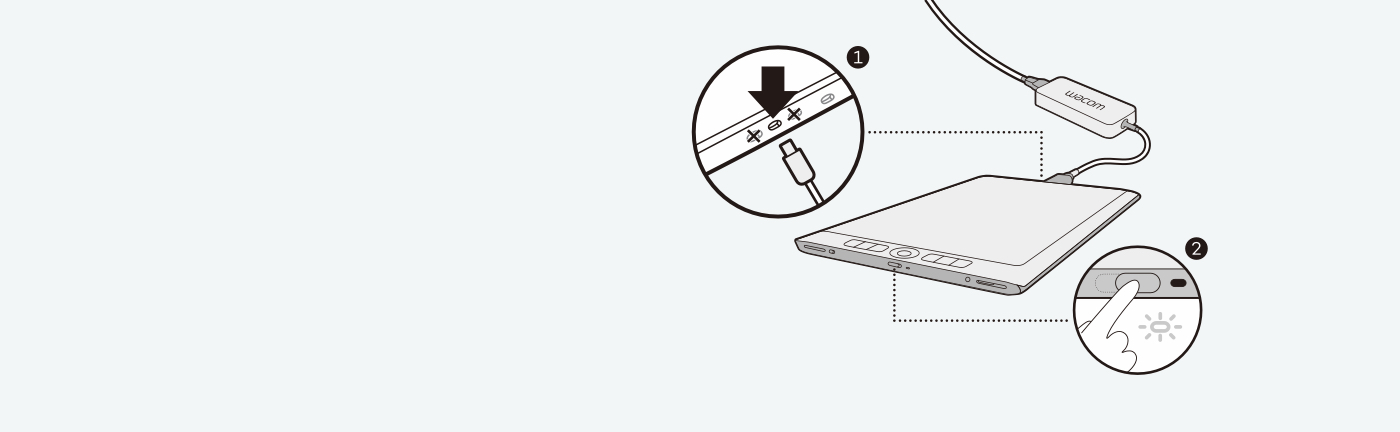
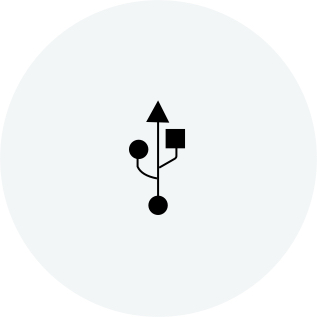
Установите Windows 10.
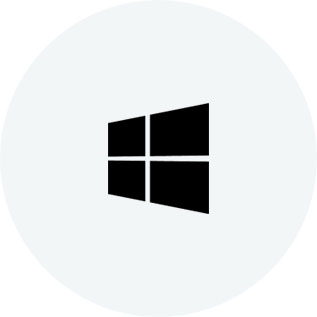
Следуйте инструкциям, появляющимся на экране мастера установки.
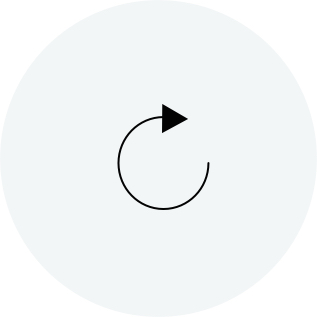
Теперь можно приступить к персонализации компьютера.

Настройте Wacom ID и первыми узнавайте о захватывающих акциях и других новостях Wacom. Принимайте участие в бесплатных учебных курсах от творческих специалистов и получайте другие преимущества.
Зарегистрировать свой Wacom MobileStudio Pro можно в любое время. Достаточно сделать три простых шага.
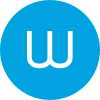
Откройте Wacom Desktop Center. В опциях «Мои устройства» выберите «Wacom MobileStudio Pro» и щелкните по синему полю регистрации.
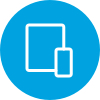
Войдите в систему или создайте свой Wacom ID.
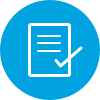
Распознавание и регистрация будут выполнены автоматически.
Все продукты Wacom можно безопасно очищать изопропиловым спиртом 70 % или 75 % (протирочным спиртом) путем нанесения на мягкую безворсовую ткань. Слегка протрите увлажненной тканью твердые непористые поверхности своего продукта Wacom, такие как дисплей или другие внешние поверхности. Не используйте отбеливатель. Избегайте попадания влаги в любые отверстия и не погружайте продукт Wacom в чистящие средства. См. приведенные ниже дополнительные советы или обратитесь в региональную службу поддержки клиентов Wacom.
Защитите свой планшет Wacom Intuos Pro, Cintiq Pro или MobileStudio Pro при помощи прочного водонепроницаемого чехла среднего размера Wacom Soft Case Medium.
Wacom Color Manager разработан для обеспечения точности калибровки цвета, лучшего качества изображения и однородности в одном простом в использовании устройстве, которое калибрует все в рамках рабочего процесса.
Экономьте время на выполнении типичных творческих задач при помощи набора из 17 настраиваемых клавиш и сенсорного кольца Touch Ring, расположенных на пульте ExpressKey™ Remote.
Перо Wacom Pro Pen 3D создано для творчества в 3D и обеспечивает полное управление навигацией в 3D.
Позволяет выбрать одно из трех регулируемых положений, соответствующее позе и рабочему месту художника, которое позволит работать с полным комфортом.
10 стандартных наконечников пера для Wacom Pro Pen 2 и Wacom Pro Pen 3D.
10 наконечников-фломастеров для Wacom Pro Pen 2 и Wacom Pro Pen 3D.
Обеспечивается эффективная работа благодаря высокоточному и более тонкому перу Wacom Pro Pen 2, имеющему 8192 уровня чувствительности к нажатию, реагирующему на наклон и оставляющему штрих практически без задержек.
Исключительное качество пера: Wacom Pro Pen 2 обладает 8192 уровнями чувствительности к нажатию, реагирует на наклон и оставляет штрих практически без задержек.
Mac или PC можно подсоединить к Wacom Cintiq Pro 13/16 или Wacom MobileStudio Pro при помощи адаптера Wacom Link™ Plus.
Наша экологически чистая перчатка предотвращает появление пятен на поверхности дисплея или планшета Wacom.